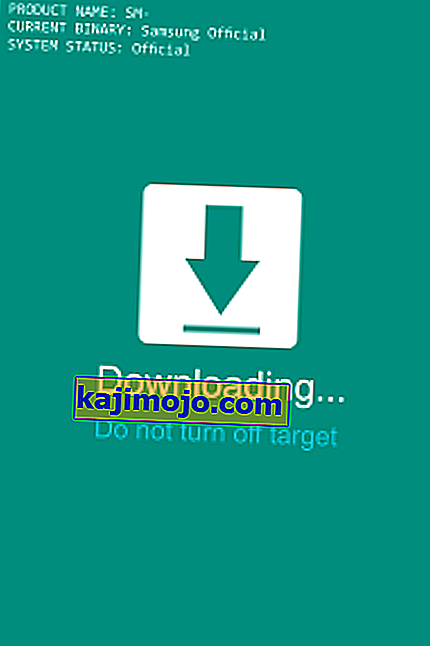Kas olete allalaadimisrežiimis kinni? "Allalaadimine..Ärge lülitage sihtmärki välja !!" on tõrketeade, mis ilmub peamiselt Samsungis ja mõnes Nexuse seadmes. Enamik kasutajaid teatab, et nende seade taaskäivitus ootamatult mustale ekraanile pealdisega „Allalaadimine ... Ärge lülitage sihtmärki välja” .

Esmapilgul võib tunduda, et sõnum kaob pärast seda, kui telefon on mõned failid alla laadinud, kuid enamasti pole see nii. Tavaliselt on see märk, et teie seadme püsivara on rikutud, kuid see pole ainus põhjus.
See tõrketeade ilmneb ainult allalaadimisrežiimis . Allalaadimisrežiim on osa Samsungi eksklusiivsest vilkumisviisist ( Odin ), kuid seda kasutatakse ka mõnedes Nexuse mudelites. Enamasti täidab see juurdumise eesmärke või seda kasutatakse seadme põhiversiooni taastamiseks. Kui teil on kohandatud ROM-iga juurdunud seade, võite seda kohata teistel kaubamärkidel.
Selle tõrketeateni jõudmiseks on mitu võimalust. Ülekaalukalt suurim nähtus, mida olen näinud, on kasutajad, kes soovivad pääseda taasterežiimi ja segada nupukombinatsiooni. On kõige Nexus ja Samsung seadmeid, nuppu kombinatsiooni Taasterežiim on toitenuppu + Home nupp + helitugevuse suurendamise nuppu . Kui segate helitugevuse suurendamise nupu helitugevuse vähendamise režiimiga, viiakse taasterežiimi sisenemise asemel allalaadimisrežiimi, kus kuvatakse teade „Allalaadimine ... Ärge lülitage sihtmärki välja”. Kui sattusite allalaadimisrežiimi vale klahvikombinatsiooniga, on parandus väga lihtne, lugege allpool.
Teine levinud põhjus, mis selle teate põhjustab, on tarkvara tõrge. Kuid see möödub tavaliselt ilma liigse vaevata.
Tõsisem viis allalaadimisrežiimi sisenemiseks on seadme tundlike failide segamine nii hulluks, et seda ei saa enam edukalt käivitada. Kui sisemine partitsioon on rikutud või mõni osa EFS-i kaustast puudub, on teie seade programmeeritud käivitama otse veateatesse, millest me eespool rääkisime.
Nüüd, kui teame põhjuseid, läheme fikseeriva osa juurde. Järgige järjekorras järgmisi meetodeid, kuni leiate vea kaotava paranduse.
1. meetod: allalaadimisrežiimist väljumine (ainult Samsung)
Kui sisestasite kogemata allalaadimisrežiimi, ei saanud parandamine lihtsam olla. On kinnitatud, et see töötab Samsung Galaxy S4, Samsung Galaxy S5, Samsung Galaxy S6 ja Samsung Galaxy S7 puhul. Kui teie nutitelefonil pole tõsisemaid probleeme, kaob veateade järgmise meetodi abil:
- Veenduge, et olete ekraanil menüüga „ Allalaadimine ... Ärge lülitage sihtmärki välja ”.
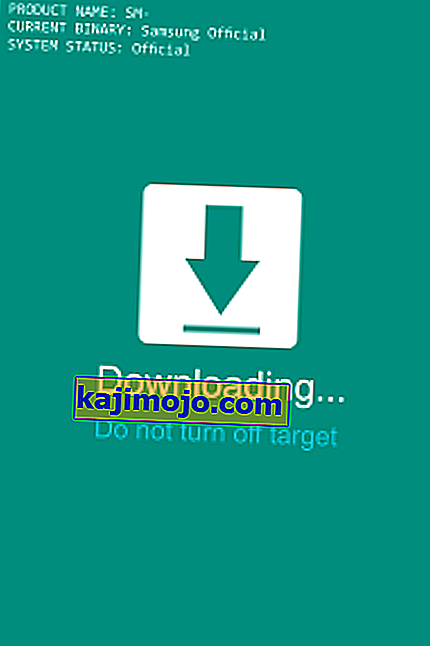
- Vajutage ja hoidke samaaegselt toitenuppu + nuppu Avaleht + helitugevuse vähendamise nuppu. Oluline on neid korraga vajutada.
- Hoidke neid all, kuni ekraan muutub mustaks, seejärel vabastage kõik nupud.
- Kui teie seade ei käivitu automaatselt, vajutage ise toitenuppu .
Kui teie telefon ei saa ikka veel käivituda, minge üle 2. meetodile .
2. meetod: puhta taaskäivitamise sundimine
Kui teil on see probleem Nexusel või kui esimene meetod ei teinud teie Samsungi seadet normaalselt käivitama, proovime enne uuesti käivitamist sundida taaskäivitama ja tühjendama kondensaatorid.
- Hoidke toitenuppu seni, kuni seade on välja lülitatud. Kui see ei reageeri, liikuge teise sammu juurde.
- Võtke tagakülg välja ja eemaldage aku.
Märkus. Kui teil on Galaxy S6 või mõni muu eemaldatava akuga seade, siis taaskäivitamiseks vajutage toitenuppu 15-20 sekundit ja hoidke seda all . Kui see ei aita, hoidke 10-20 sekundit all helitugevuse vähendamise nuppu + toitenuppu . Selle abil saab „ simuleeritud aku lahti ühendada ” - see võrdub aku füüsilise lahtiühendamisega.
- Võtke SIM-kaart ja SD-kaart välja, kui teil neid on.
- Kui aku on eemaldatud, hoidke toitenuppu all vähemalt 20 sekundit. See tühjendab kondensaatoritest ja mõnest sisemisest komponendist järelejäänud elektri.
- Lülitage seade uuesti sisse ja vaadake, kas see käivitub normaalselt.
3. meetod: vahemälu partitsiooni pühkimine
Kui ülaltoodud kaks meetodit ei viinud viga „ Allalaadimine ... Ära lülita sihtmärki välja ”, võib teie telefon püsivara tõrke käes olla. Nende asjadega on üsna keeruline tegeleda, sest süüdlaseks võib olla kõik, alates OTA värskendusest kuni halva kordusvälguni.
Kui see viga hakkas ilmuma pärast seda, kui teie telefon sai OS-i värskenduse või olete hiljuti oma ROM-i uuesti vilkunud, võib pühkimise vahemälu partitsiooni kustutamine vabaneda mõnest võimalikust konfliktist. Tehke järgmist.
- Lülitage seade täielikult välja. Kui toitenupu hoidmine ei toimi, eemaldage aku füüsiliselt või eemaldage aku simuleerimine, hoides all helitugevuse vähendamise nuppu + toitenuppu, kuni ekraan kustub.
- Vajutage samaaegselt helitugevuse suurendamise klahvi + nuppu Avaleht + toitenupp ja hoidke neid all.
- Kui teie seade vibreerib ja kuvatakse Android-süsteemi taastekuva, vabastage kõik nupud.

- Kasutage helitugevuse vähendamise klahvi allapoole liikumiseks ja pühkige vahemälu sektsioon esile .

- Selle valimiseks vajutage toitenuppu ja kinnitamiseks uuesti.
- Oodake, kuni protsess on lõpule jõudnud.
- Kui protsess on lõpule jõudnud, valige helitugevusklahvide abil Taaskäivitage süsteem kohe ja puudutage seadme taaskäivitamiseks toitenuppu .

- Kui seade ei käivitu normaalselt, minge viimase meetodi juurde.
4. meetod: põhiseadete lähtestamine
Kui ülaltoodud meetodid ei olnud edukad, on enne seadme saatmist sertifitseeritud tehnikule veel üks asi, mida proovida. Master reset kustutab kõik teie isikuandmeid (fotod, videod, muusika, kontaktid, rakenduse andmed), mis ei ole praegu teie SD kaardi.
Kuna põhiseadete lähtestamine ei taga garantii, et tõrge „ Allalaadimine ... Ära lülita sihtmärki välja lülita “ kaob, kaitseme andmete kadumise eest, käivitades turvarežiimis ja teeme kõigepealt varukoopia.
Varundamine turvarežiimis
Peale oluliste isikuandmete varundamise annab turvarežiimis käivitamine meile teada, kas telefon on endiselt võimeline taaskäivitama. Kui turvarežiim töötab suurepäraselt, on selge, et meil on püsivara / tarkvara konflikt ja me peaksime järgima põhilähtestamist. Tehke järgmist.
- Veenduge, et teie seade oleks täielikult välja lülitatud. Kui teie seade toitenuppu hoides ei reageeri , võtke aku välja või eemaldage simuleeritud aku .
- Telefoni toiteks hoidke all toitenuppu .
- Pärast algse kuva ilmumist vabastage toitenupp ja hoidke all helitugevuse vähendamise klahvi .
- Hoidke helitugevust allapoole, kuni seade taaskäivitub ja hakkab käivituma.
- Kui näete vasakus alanurgas turvarežiimi ikooni, vabastage helitugevuse vähendamise klahv .

- Kui telefon on edukalt käivitatud in Safe Mode , minge Seaded> Advanced Settings> Varundamine ja lähtestamine ja kraani Varunda minu andmed .

- Kui varundamine on lõpule jõudnud, lülitage seade välja.
Tehase lähtestamine (tehase lähtestamine)
Nüüd, kui teie isikuandmed on turvaliselt varjatud, naaseme tehase vaikeseadetele ja vaatame, kas viga kaob. Nii toimige järgmiselt.
- Lülitage seade täielikult välja.
- Vajutage korraga helitugevuse suurendamise klahvi + nuppu Avaleht + toitenupp .
- Kui telefon vibreerib ja näete Androidi esialgset ekraani, vabastage toitenupp, kuid hoidke helitugevuse suurendamise klahvi ja koduklahvi all .
- Kui näete Androidi taastemenüüd, vabastage mõlemad klahvid.

- Kasutage allapoole liikumiseks helitugevuse vähendamise klahvi ja tõstke esile andmete pühkimine / tehase lähtestamine .

- Pühkimisandmete / tehase lähtestamise valimiseks vajutage toitenuppu ja kasutage helitugevuse vähendamise klahvi, et tõsta esile Jah - kustutage kõik kasutajaandmed .
- Tehase lähtestamise alustamiseks vajutage nuppu Toide. Sõltuvalt teie salvestusruumist ja tehnilistest andmetest võib see võtta vähem kui 15 minutit.
- Kui protsess on lõpule jõudnud, vajutage seadme taaskäivitamiseks toitenuppu .
Kui kõik ülaltoodud meetodid on ebaõnnestunud, on aeg oma telefon remonti viia. Kui teil on elujõuline garantii, ärge kartke seda saata. Kui olete garantiiaja ületanud, peaks selle ülesandeks viima telefonitehnikule ja paluma välklampi.